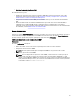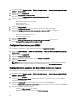Users Guide
Table Of Contents
- Dell OpenManage Server Administrator versión 7.2 Guía del usuario
- Introducción
- Instalación
- Actualización de los componentes individuales del sistema
- Storage Management Service
- Instrumentation Service
- Remote Access Controller
- Registros
- Novedades de esta versión
- Disponibilidad de estándares de administración de sistemas
- Página principal de Server Administrator
- Otros documentos que podrían ser de utilidad
- Obtención de asistencia técnica
- Configuración y administración
- Control de acceso basado en funciones
- Autentificación
- Cifrado
- Asignación de los privilegios de usuarios
- Cómo agregar usuarios a un dominio en los sistemas operativos Windows
- Creación de usuarios de Server Administrator para sistemas operativos Red Hat Enterprise Linux y SUSE Linux Enterprise Server admitidos
- Desactivación de cuentas anónimas y de invitados en sistemas operativos Windows compatibles
- Configuración del agente SNMP
- Configuración del servidor de seguridad en sistemas que ejecutan sistemas operativos compatibles Red Hat Enterprise Linux y SUSE Linux Enterprise Server
- Uso de Server Administrator
- Inicio y cierre de sesión
- Inicio de sesión en el sistema local de Server Administrator
- Inicio de sesión en el sistema administrado de Server Administrator: uso del icono de escritorio
- Inicio de sesión en el sistema administrado de Server Administrator: uso del explorador web
- Inicio de sesión en Central Web Server
- Uso del inicio de sesión de Active Directory
- Inicio de sesión único
- Configuración de seguridad en sistemas que ejecutan un sistema operativo Microsoft Windows compatible
- Página de inicio de Server Administrator
- Uso de la ayuda en línea
- Uso de la página de inicio de preferencias
- Uso de la interfaz de línea de comandos de Server Administrator
- Inicio y cierre de sesión
- Servicios de Server Administrator
- Uso de Remote Access Controller
- Visualización de la información básica
- Configuración del dispositivo de acceso remoto para usar una conexión LAN
- Configuración del dispositivo de acceso remoto para usar una conexión de puerto serie
- Configuración del dispositivo de acceso remoto para usar una comunicación en serie en la LAN
- Configuración adicional para iDRAC
- Configuración de usuarios del dispositivo de acceso remoto
- Establecimiento de alertas de filtro para sucesos de plataforma
- Registros de Server Administrator
- Establecimiento de acciones de alerta
- Establecimiento de acciones de alerta para sistemas que ejecutan sistemas operativos Red Hat Enterprise Linux y SUSE Linux Enterprise Server compatibles
- Establecimiento de acciones de alerta en Microsoft Windows Server 2003 y Windows Server 2008
- Definición de ejecución de aplicaciones para acciones de alerta en Windows Server 2008
- Mensajes de alertas de filtro para sucesos de plataforma de BMC/iDRAC
- Solución de problemas
- Preguntas frecuentes

Apaga el sistema operativo e inicia el arranque del sistema, realiza comprobaciones del BIOS y recarga el
sistema operativo.
– Apagar el sistema
Apaga la alimentación eléctrica al sistema.
– Realizar ciclo de encendido del sistema
Apaga la alimentación eléctrica del sistema, realiza una pausa, enciende la alimentación y reinicia el
sistema. El ciclo de encendido resulta útil cuando se desean reinicializar componentes del sistema como
las unidades de disco duro.
– Reducción de alimentación
Detiene la CPU.
PRECAUCIÓN: Si selecciona una acción de apagado de suceso de plataforma que no sea la opción
Ninguno ni la opción Reducción de la alimentación, el sistema se apagará de forma forzada cuando
se produzca el suceso especificado. El firmware iniciará este apagado y se realizará sin apagar
primero el sistema operativo ni las aplicaciones en ejecución.
NOTA: No todos los sistemas admiten la reducción de la alimentación. Las funciones Supervisión del
suministro de energía y Supervisión de alimentación están disponibles únicamente para sistemas que
tengan instalados dos o más suministros de energía redundantes con intercambio directo. Estas
funciones no están disponibles para suministros de energía no redundantes instalados de forma
permanente que carecen de conjuntos de circuitos para la administración de la alimentación.
6. Seleccione la casilla Generar alerta para enviar las alertas que desea.
NOTA: Para generar una alerta, debe seleccionar tanto el valor Generar alerta como el valor Activar alertas
de sucesos de plataforma.
7. Haga clic en Aplicar.
8. Haga clic en Aplicar a la página de sucesos de plataforma para volver a la ventana Filtros de sucesos de
plataforma.
Definición de destinos de alerta para sucesos de plataforma
Puede también usar la ventana Filtros del suceso de plataforma para seleccionar un destino donde se envíe una alerta
de suceso de plataforma. Según la cantidad de destinos que se muestren, es posible configurar una dirección IP
separada para cada dirección de destino. Se envía una alerta de suceso de plataforma a cada dirección IP de destino
que se configura.
1. Haga clic en Configurar destinos en la ventana Filtros del suceso de plataforma.
Haga clic en Configurar destinos en la ventana Filtros del suceso de plataforma.
2. Haga clic en el número del destino que desea configurar.
NOTA: La cantidad de destinos que se pueden configurar en un sistema determinado puede variar.
3. Seleccione la casilla Activar destino.
4. Haga clic en Número de destino para introducir una dirección IP individual para el destino. Esta dirección IP es la
dirección a la que se envía la alerta del suceso de plataforma.
5. Introduzca un valor en el campo Cadena de comunidad que funcione como una contraseña para autenticar los
mensajes que se envían entre una estación de administración y un sistema administrado. La cadena de comunidad
(también llamada "nombre de comunidad") se envía en cada paquete entre la estación de administración y un
sistema administrado.
6. Haga clic en Aplicar.
7. Haga clic en Volver a la página de sucesos de plataforma para volver a la ventana Filtros del suceso de plataforma.
70